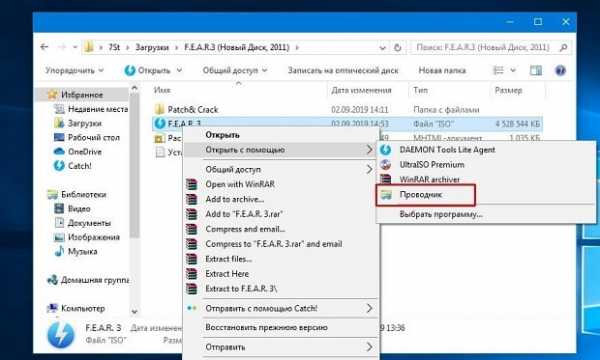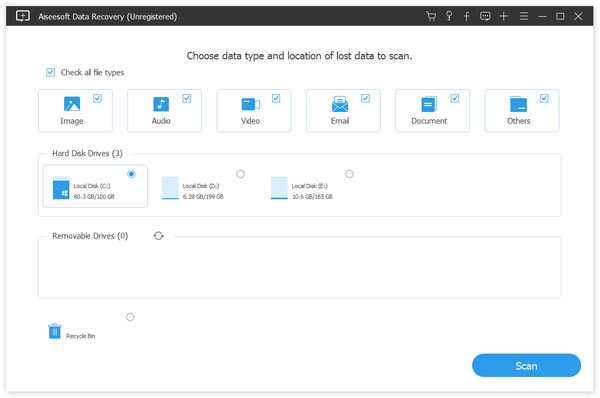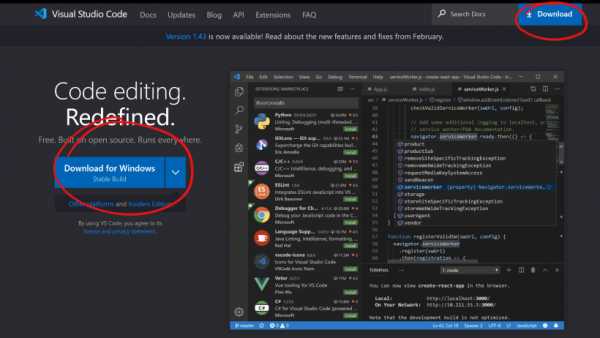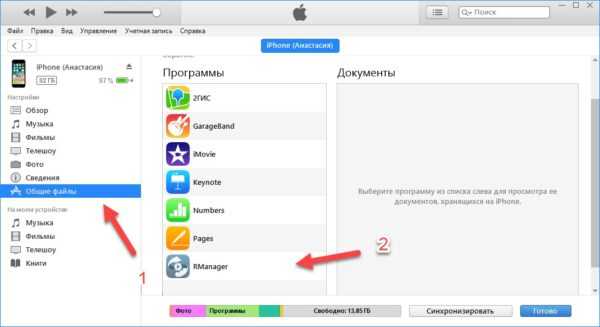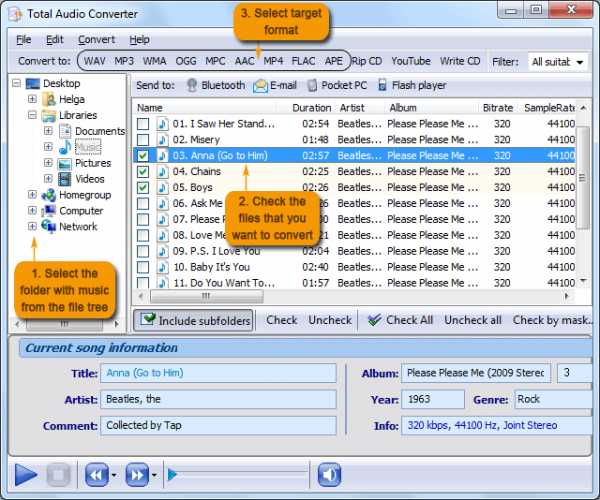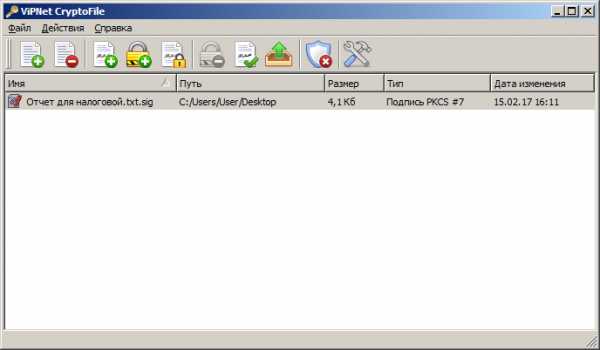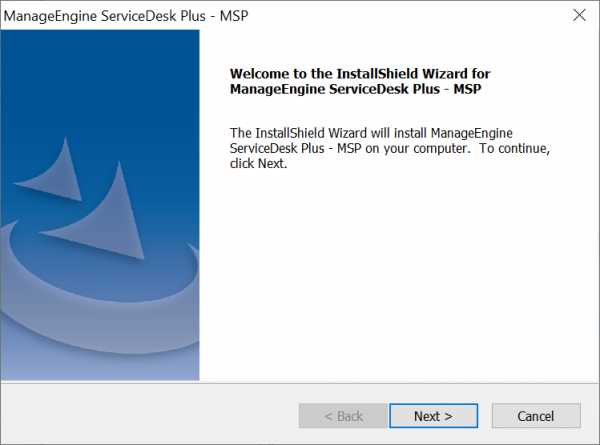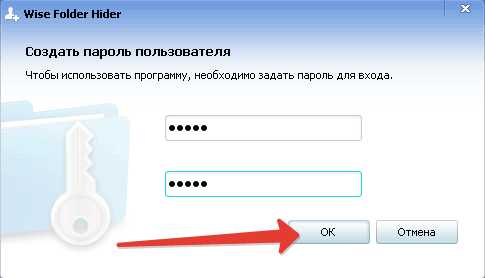Как устанавливать dll файлы на windows 7
Как установить DLL файлы на Windows 7,8,10 вручную
Файл DLL – компонент динамически подключаемой библиотеки, чьи элементы используют практически все программы. Библиотека DLL файлов расположена в корневой папке системы. Компоненты должны быть все в наличии, иметь цифровую подпись, правильно работать и быть актуальными по версии. Если одно из требований не соблюдено, при запуске программы пользователь получит информационное уведомление: ошибка DLL. Неисправность свидетельствует о том, что отсутствует DLL файл, поврежден или устарел.
Как установить DLL файл
Чтобы программы, приложения и игры снова начали работать, необходимо установить вручную недостающие компоненты библиотеки. Просто поместить файл в папку недостаточно ─ нужно знать как их зарегистрировать.
Помещение и регистрация файлов библиотеки
Перед тем как установить DLL файл на Windows 7,8,10, их нужно скачать, причем точно под разрядность системы.
Давайте определим, какая разрядность у Вашей системы (если вы точно знаете, может пропустить этот шаг)
Шаг 1. Кликаем правой кнопкой мыши по "Мой компьютер" и выбираем "Свойства"
Шаг 2. В открывшемся окне, мы может прочитать свойства компьютера, версию операционной системы и её разрядность 32 (х86) или 64 бит. В нашем случаи стоит 64-разрядная операционная система Windows 10.
·
Шаг 3. После скачивания файлов их нужно поместить в корневую папку, зарегистрировать
для х32 (х86) систем компонент необходимо заменить или поместить в папку C:\Windows\System32;
для х64 необходимо выполнить замену или переместить в папку C:\Windows\ SysWOW64;
Шаг 4. Файл нужно зарегистрировать в системе.
Сделать это можно, открыв командную строку комбинацией «Win» + «R», или нажать «Пуск» и «Выполнить»;
в открывшемся окне ввести через пробел следующее: regsvr32 имя файла.dll – где, «regsvr32» ─ команда для регистрации, а «имя файла.dll» – полное имя вставленного компонента;
или же можно прописать расположение файла вручную - regsvr32.exe + путь к файлу
Шаг 5. Нажмите "ОК", и перезагрузите компьютер, и новые параметры вступят в силу.
Сразу хочется отметить, что при регистрации возможны появления ошибок. Например: "Не удалось загрузить модуль". Обычно они возникают по 3 причинам
- Не правильно прописан путь к файлу, или файл не был перемещен в каталог System32 или SysWOW64
- Не все файлы DLL вообще нуждаются в регистрации, иногда достаточно просто скопировать их в каталок System32 или SysWOW64 или поместить в корень проблемной игры или программы
- Файлы уже были зарегистрированы ранее
Второй способ регистрации
Шаг 1. Зарегистрировать файл можно с помощью командой строки, которую нужно запустить от имени администратора.
Шаг 2. Пишем команду regsvr32.exe + путь к файлу и жмём "Enter"
Шаг 3. Появится сообщение что "Всё прошло удачно", и просто перезагружаем компьютер
Вот и всё, файл зарегистрирован, можете пробовать запускать вашу игру или программу
А вот, некоторые советы, которые могут вам пригодиться.
- Помещайте элементы только в указанную папку (возможно, она будет скрыта по умолчанию). Вам нужно убрать галочку «Не показывать скрытые папки» в настройках отображения.
- Если при замене файла требуется разрешение администратора – подтвердите действие.
- Выбирайте только актуальные файлы на момент загрузки и сохраните их себе в компьютер отдельно. Вам они могут еще пригодиться. В случае если проблема образуется вновь, вы быстро восстановите работоспособность системы.
Как установить DLL-файлы на компьютер?
При отсутствии необходимых компонентов DLL многие программы могут не запускаться, ссылаясь на отсутствие конкретных элементов с подгружаемыми ресурсами. Для решения этой проблемы необходимо добавить нужную dll-библиотеку в системную директорию.
Но как правильно установить dll-файлы на Winodws? В какую папку их поместить в зависимости от версии ОС и ее разрядности? Об этом и пойдет речь ниже.
Предлагаем вам познакомиться с простой инструкцией, где вы узнаете всю информацию о том, как установить и зарегистрировать файлы dll.
Шаг 1. Как установить dll-файл?
Для исправной работы программ при запуске exe-файла необходимо скачать и вручную установить отсутствующий компонент. Загрузить dll-библиотеку на свой ПК можно из любых открытых источников.
Перед установкой в корневую папку системы необходимо убедиться в том, что компоненты dll-файла имеют актуальную версию, цифровую подпись и соответствуют разрядности системы.
В противном случае даже после установки библиотеки и запуске программы снова появится ошибка.
Как это сделать?
- Узнать разрядность ОС через правую кнопку мыши на «Мой компьютер».
- Выберите «Свойства» и в появившемся окне прочтите информацию о системе (х32/х86 или х64)
Куда кидать dll файлы для Windows 7/8/10 в зависимости от разрядности системы?
- Для 32-битных систем – в директорию C:/Windows/System 32
- Для 64-битных систем – в директорию C:/Windows/SysWOW64
При копировании или перемещении файла с компонентами библиотеки в системную директорию может высветиться сообщения о замене файлов, которое необходимо подтвердить.
Шаг 2. Как зарегистрировать файлы dll?
Для того, чтобы новые добавленные библиотеки распознавались системой и использовались при загрузке других программ – необходимо выполнить их регистрацию в Windows.
Как это сделать? Существует два варианта:
Вариант №1. С помощью командной строки. Нажмите комбинацию клавиш «Win» + «R» или «Пуск-Выполнить». В строчке окна введите regsvr32 «имя скаченного файла» (в формате *.dll).
Также через эту команду можно для регистрации прописать путь вручную по типу regsvr32 C:/Windows/SysWOW64 и нажать «ОК».
Вариант №2. С помощью командной строки от имени администратора. Нажмите комбинацию на клавиатуре «Win» + «X» и выберите «Командная строка (Администратор)». В ней необходимо прописать команду regsvr32.exe + «Путь к установленной dll-библиотеки» и нажать кнопку «Enter».
После выполнения этих действий появится сообщение об успешной установке и регистрации файла. Необходимо перезагрузить ПК и запустить повторно программу, которая ссылалась на отсутствие dll-библиотек.
Как установить DLL файл на Windows и зарегистрировать?
Уже много было статей на тему ошибок, связанных с библиотеками DLL. Ошибки эти все исправляются единственным способом – установкой этого самого dll-файла на компьютер. В данной статье я напишу, как это сделать.
Скачивание и установка DLL-файлов
При появлении какой-то ошибки обычно указывается название DLL-файла, которого не хватает. Вам нужно ввести название этого файла в поисковике и скачать. Например, нам нужно скачать файл d3dx9_27.dll. Мы вводим это название в Яндексе или Google и скачиваем с какого-нибудь сайта. Наиболее безопасный и популярный сайт, с которого я сам скачиваю DLL-файлы – DLL-FILES.com. Там есть поле, в которое можно ввести название файла.
Теперь нужно разобраться, куда кидать этот файл dll. В разных системах местоположение этих файлов разное, поэтому я начну с ранних ОС:
- Windows 95/98 – помещаем файл в папку C:\Windows\System;
- Windows NT или 2000 – помещаем файл в папку C:\WINNT\System32;
- Windows XP, 7, 8, 10 – помещаем файл в папку (для 32-х битных систем в C:\Windows\System32, а для 64-х битных в C:\Windows\SysWOW64).
Это интересно: Что делать, если отсутствует msvcr110 dll?
Иногда при попытке поместить файл в нужную папку может появится сообщение, что файл там уже есть. Тогда почему появляется ошибка? Возможно, что файл поврежден, либо это какой-то вирус, поэтому вы можете заменить его новым файлом.
Как только вы перекинули все отсутствующие библиотеки необходимо перезагрузить компьютер, чтобы изменения вступили в силу, а потом запустить те приложения, которые не работали.
А что делать, если вы закинули все нужные файлы в папку, но программа или игра по-прежнему не запускается? Тогда можно попробовать зарегистрировать библиотеку в системе, сейчас покажу, как это сделать.
Как зарегистрировать DLL в Windows
Это интересно: Отсутствует xlive.dll, где его скачать?
Регистрация библиотек DLL в Windows происходит очень просто и быстро. Вы можете это сделать, если у вас стоит Windows 7, 8 или 10. Еще хочу отметить, что у вас должны быть права администратора. В данном пункте я покажу 3 способа регистрации динамических библиотек.
Первый способ
Он самый популярный и используемый пользователями.
Открываем окно «Выполнить», с помощью клавиш Win+R и вводим туда команду regsvr32.exe название_файла.
Другими словами, команда может выглядеть так (покажу на примере файла d3dx9_27.dll):
regsvr32.exe d3dx9_27.dll
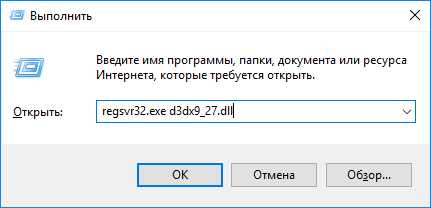
Если способ не сработал, то нужно указать полный путь к этому файлу, то есть путь до папки, куда вы поместили DLL. Например, это может выглядеть так:
regsvr32.exe C:/Windows/system32/d3dx9_27.dll
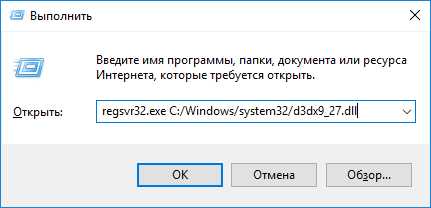
При удачной регистрации вы должны увидеть положительный ответ, либо сообщение об ошибке, что модуль загружен… Но об это я скажу чуть позже.
Это интересно: 3 способа устранения ошибки binkw32 dll
Второй способ
Тут мы воспользуемся командной строкой, но открыть ее нужно от имени администратора, надеюсь вы знаете, как это сделать.
Далее, нужно ввести похожую команду:
regsvr32.exe путь_к_файлу_dll
То есть мы выполняем все тоже самое, только в командной строке.
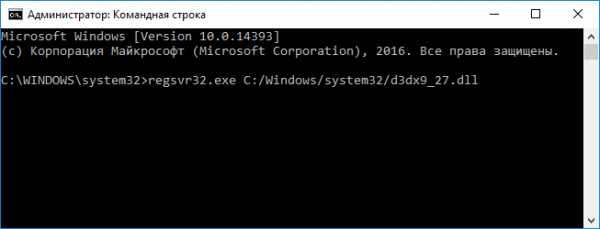
Должно снова появиться сообщение, что библиотека зарегистрирована, либо ошибка.
Это интересно: RunDLL возникла ошибка при запуске. Указанный модуль не найден. Как исправить?
Третий способ
Метод редко кем используемый, но тоже рабочий. Берете свой dll-файл и нажимаете на нем правой кнопкой мыши, в появившемся контекстном меню выбираете пункт «Открыть с помощью» и идете в папку Windows/System32, и ищете там программу regsvr32.exe, через которую и будем открывать библиотеку.
Ошибка при регистрации DLL-файлов
Это интересно: Как исправить ошибку unarc.dll?
Когда вы пытаетесь зарегистрировать DLL, причем, не важно каким способом, то вы можете получить ошибку, что модуль такого-то DLL несовместим с версией Windows, либо загружен. Что делать?
Такие ошибки могут возникать по следующим причинам:
- Библиотеку не нужно регистрировать, потому что она не поддерживает эту функцию, либо она уже зарегистрирована в системе;
- Скачанный вами файл битый, либо совершенно не относящийся к библиотекам.
Это интересно: XINPUT1 3 dll что это за ошибка и как ее решить?
Как решить проблему?
- Опытные пользователи могут использовать regasm.exe;
- Попробуйте в интернете скачать этот же файл, только из другого источника. Либо посмотрите, что это за файл и воспользуйтесь специальными установщиками DLL-файлов. Некоторые библиотеки поставляются с каким-либо программным обеспечением, например, DirectX.
- При скачивании какого-то приложения антивирус мог удалить в процессе установки важные DLL-библиотеки, которые были в установщике, поэтому нужно скачать игру с другого источника, либо временно отключить антивирус, и переустановить приложение.
Это интересно: PHYSXLOADER.DLL скачать + Решение проблемы с приложениями
На этом я закончу описывать установку DLL-библиотек и впредь постараюсь как можно реже к этой теме возвращаться. Если все же возникли какие-то вопросы, то я постараюсь на них ответить в комментариях.
Помощь с DLL
Dynamic-link library
DLL (англ. Dynamic-link library) - динамическая библиотека
DLL (англ. Dynamic-link library) — понятие операционной системы Microsoft Windows, динамическая библиотека, позволяющая многократное применение различными программными приложениями, понятие операционной системы Microsoft Windows. K DLL относятся также элементы управления ActiveX и драйверы.
Формат файлов DLL придерживается тех же соглашений, что и формат исполняемых файлов EXE, сочетая коды, таблицы и ресурсы.
Цели введения DLL
Первоначально предполагалось, что введение DLL позволит эффективно организовать память и дисковое пространство, используя только одну инстанцию библиотечных модулей для многих приложений. Это было особенно важно для ранних версий Microsoft Windows с жёсткими ограничениями по памяти.
Далее, предполагалось улучшить эффективность разработок и использования системных средств за счёт модульности. Замена DLL-программ с одной версии на другую должна была позволить независимо наращивать систему, не затрагивая приложений. Кроме того библиотеки DLL могли использоваться разнотипными приложениями — например, Microsoft Office, Microsoft Visual Studio и т.п.
В дальнейшем идея модульности выросла в концепцию ActiveX-контролей.
Фактически полных преимуществ от внедрения DLL получить не удалось по причине явления, называемого DLL hell (DLL-евский кошмар). DLL hell возникает, когда несколько приложений требуют одновременно различных версий DLL-библиотек по причине их неполной совместимости, что приводит к серьёзным конфликтам. Когда система выросла до определённых размеров, количество DLL стало превышать многие тысячи, не все из них обладали полной надёжностью и совместимостью, и конфликты типа DLL hell стали возникать очень часто, резко понижая общую надёжность системы. Поздние версии Microsoft Windows стали разрешать параллельное использование разных версий DLL, что свело на нет преимущества изначального принципа модульности.
Как устанавливать DLL файлы
Часто можно столкнуться с ситуацией, когда программа или игра требует установки различных дополнительных DLL файлов. Эту проблему можно решить довольно легко, для этого не понадобятся особые знания или навыки.
Варианты установки
Установить библиотеку в систему можно различными способами. Есть специальные программы для выполнения данной операции, а также можно сделать это вручную. Проще говоря, в этой статье будет дан ответ на вопрос — «Куда кидать dll файлы?» после их скачивания. Рассмотрим каждый вариант по отдельности.
Способ 1: DLL Suite
DLL Suite — это программа, которая может сама отыскать нужный вам файл в интернете и установить его в систему.
Скачать DLL Suite бесплатно
Для этого потребуется выполнить следующие действия:
- Выбрать в меню программы пункт «Загрузить DLL».
- Ввести в строку поиска имя нужного файла и нажать на кнопку «Поиск».
- В результатах поиска выбрать подходящий вариант.
- В следующем окне выбрать желаемую версию DLL.
- Нажать на кнопку «Загрузить».
- Указать место для сохранения и нажать кнопку «OK».
В описании файла программа покажет вам путь, по которому обычно сохраняется данная библиотека.
Все, в случае успешной загрузки, программа обозначит загруженный файл зеленой отметкой.
Способ 2: DLL-Files.com Client
DLL-Files.com Client во многом похожа на рассмотренную выше программу, но имеет некоторые отличия.
Скачать DLL-Files.com Client
Для установки библиотеки здесь нужно произвести следующие действия:
- Ввести имя искомого файла.
- Нажать на кнопку «Выполните поиск DLL файла».
- Нажать на имя найденной библиотеки в результатах поиска.
- В открывшемся новом окне нажать на кнопку «Установить».
Все, ваша DLL библиотека скопирована в систему.
У программы имеется дополнительный продвинутый вид – это режим, в котором вы сможете выбрать различные версии DLL для установки. Если игра или программа требует конкретную версию файла, то можно найти её, включив этот вид в DLL-Files.com Client.
В случае, если нужно скопировать файл не в папку по умолчанию, вы нажимаете на кнопку «Выберите версию» и попадаете в окно параметров установки для продвинутого пользователя. Здесь вы производите следующие действия:
- Задаете путь, по которому будет выполнена установка.
- Нажимаете на кнопку «Установить сейчас».
Программа скопирует файл в указанную папку.
Способ 3: Средства системы
Можно установить библиотеку вручную. Для этого нужно будет скачать сам файл DLL и впоследствии просто скопировать или переместить его в папку по адресу:
C:\Windows\System32
В завершении надо сказать, что в большинстве случаев DLL файлы устанавливаются по пути:
C:\Windows\System32
Но если вы имеете дело с операционными системами Windows 95/98/Me, то путь для установки будет таким:
C:\Windows\System
В случае Windows NT/2000:
C:\WINNT\System32
64-разрядные системы могут потребовать свой путь для установки:
C:\Windows\SysWOW64
Читайте также: Регистрируем файл DLL в ОС Windows
Мы рады, что смогли помочь Вам в решении проблемы.Опишите, что у вас не получилось. Наши специалисты постараются ответить максимально быстро.
Помогла ли вам эта статья?
ДА НЕТУстановка и регистрация библиотек DLL в Windows
Если на компьютере отсутствует или повреждена какая-либо библиотека .dll, связанная с ней программа или служба будет работать некорректно. Windows будет выдавать ошибку, что DLL-файл поврежден или отсутствует. Для решения проблемы нужно скачать требуемую библиотеку для своей версии Windows, скопировать её в нужную папку и зарегистрировать в системе.
Вне зависимости от того, какой программой и для чего используется dll-файл, установка и регистрация библиотеки всегда будет происходить по одному алгоритму. Все версии ОС Windows руководствуются одними правилами при подключении и регистрации динамических библиотек.
Пошаговая инструкция:
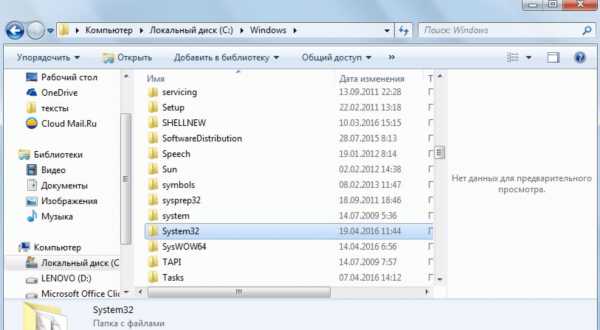
Как и куда копировать DLL файл
Ошибки с динамическими библиотеками DLL возникают по разным причинам: файл поврежден, несовместим с Windows или конкретной программой, заражен вирусами или удален. Решение всегда одно: загрузить корректную и полную версию библиотеки, после чего зарегистрировать файл в системе через командную строку. Обычно, весь процесс занимает не более 2-5 минут.
Сюда можно поместить (разархивировать и копировать) любые библиотеки dll, и установленные файлы будут работать:
- Для Windows 95/98/Me — файл копируется в папку C:\Windows\System
- Для Windows NT/2000 — файл копируется в папку C:\WINNT\System32
- Для Windows XP, Vista, 7, 8 — копировать в папку C:\Windows\System32
- Для 64-разрядных Windows — копировать dll файл в папку C:\Windows\SysWOW64
Где можно загрузить нужную библиотеку:
- Если это игра или программа: с другой сборкой игры, с другого ПК, на котором приложение работает, с диска (переустановить программу).
- Если это системная библиотека, проверьте актуальность драйверов, DirectX или иного компонента, если система пишет, в каком файле или программе допущена ошибка. Копировать dll можно с другого компьютера с аналогичной версией разрядностью и версией Windows (7, 8, 10). Ошибка может вызываться не самой библиотекой, но и программой, её использующей.
- Всегда можно загрузить нужную версию файла с архивов dll вроде dll.ru или ru.dll-files.com. Внимательно проверяйте, для какой версии ОС предназначена библиотека. Также следует внимательно смотреть, что скачивается: вместо нужной библиотеки многие сайты пытаются подсунуть свой платный софт для исправления ошибок с DLL.
- Попробуйте найти статью с решением проблем про нужный файл в разделе DLL, либо воспользуйтесь поиском по сайту.
Возможно, игра или софт несовместим с версией Windows, решением может служить запуск в режиме совместимости. Если файлы блокируются антивирусом, следует внимательнее присмотреться к безопасности приложения или добавить файлы в исключения антивируса.
Все изменения вступят в силу после регистрации библиотеки в системе и перезагрузки компьютера. До этого пытаться запустить что-либо бесполезно — система не подключится к файлу.
Для проверки разрядности системы нужно нажать правой кнопкой мыши на иконке «Мой компьютер» и выбрать пункт «Свойства». В открывшейся папке в разделе Система будет написано: «Тип системы: 64-разрядная операционная система, процессор x64».
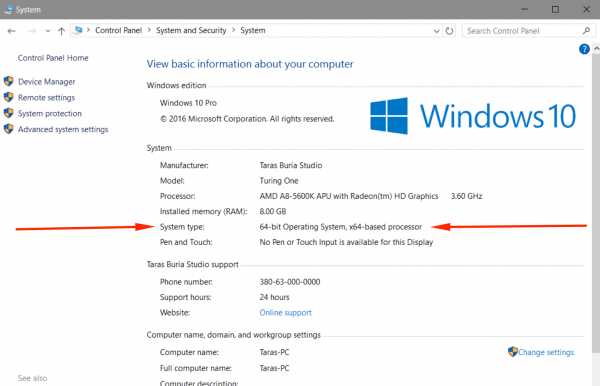
Регистрация библиотеки в Windows
Проще всего зарегистрировать библиотеку DLL в Windows через командную строку или окно «Выполнить». Для открытия командной строки нужно: нажать Пуск -> Выполнить или комбинацию клавиш Win+R, ввести cmd.exe и нажать Enter. Можно ввести команду прямо в это поле, не открывая командной строки.
Для регистрации библиотеки нужно написать команду regsvr32 имяфайла.dll и нажать Enter. К примеру, regsvr32.exe msvcp110.dll.
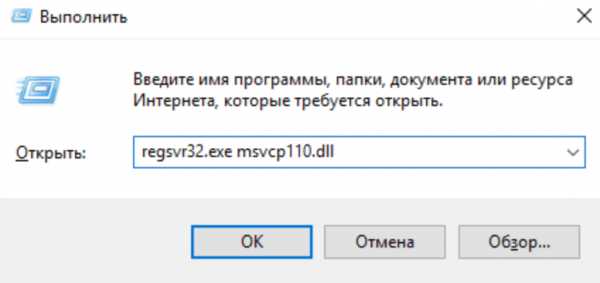
Для того, чтобы изменения вступили в силу и библиотека начала работать, необходимо перезагрузить компьютер. Если Windows не хочет находить требуемый файл, можно указать полный путь: regsvr32.exe полный_путь_к_файлу.dll, например regsvr32.exe C:/Windows/System32/msvcp110.dll.
Как установить DLL файл в Windows?
Где хранятся Windows DLL?
С какими типичными сообщениями об ошибках DLL вы можете столкнуться?
Зачем.dll вызывают ошибки?
|
Как установить файлы .DLL.
Как установить файлы .DLL для приложений.
Программное обеспечениечасто сначала загружает файлы .DLL из папки приложения. Если он не найдет здесь файл .DLL, он автоматически проверит системные папки Windows.
- Поместите файл .DLL в ту же папку, где находится файл .exe приложения. Установка
- DLL завершена!
Не уверены, в каком приложении возникают проблемы?
Установите DLL-файл прямо в Windows.(Смотри ниже)
Установка файлов .DLL непосредственно в Windows.
- Скопируйте файл .DLL в папку C: \ Windows \ System32 \. (32 бит)
- Скопируйте файл .DLL в папку C: \ Windows \ SysWOW64 \. (64 бит) Установка
- DLL завершена!
Теперь, когда вы узнали, как устанавливать файлы .DLL, мы рекомендуем просмотреть наши часто задаваемые вопросы по .DLL, чтобы прояснить любые проблемы, которые могут у вас возникнуть.
- Знаете ли вы? Возможно, у вас уже есть.dll, даже если вы получаете ошибки. Это потому, что файл .dll мог быть перемещен или переименован другим приложением. Проверьте, есть ли у вас уже файл на вашем компьютере. Дополнительные сведения см. В разделе о поиске на компьютере файлов .dll.
Как зарегистрировать файл DLL в 64-разрядной версии Windows 7?
Переполнение стека- Около
- Продукты
- Для команд
- Переполнение стека Общественные вопросы и ответы
- Переполнение стека для команд Где разработчики и технологи делятся частными знаниями с коллегами
- Вакансии Программирование и связанные с ним технические возможности карьерного роста
- Талант Нанимайте технических специалистов и создавайте свой бренд работодателя
Как мне установить DLL-файл, скачанный с DLL-files.com? - DLL-files.com
Шаг 1
- Откройте zip-файл, загруженный с DLL-files.com.
- Распакуйте DLL-файл в папку на вашем компьютере.
Если вы не знаете, как распаковать ваш zip-файл, мы рекомендуем использовать File Viewer Plus 3. С его помощью вы можете открыть ваш zip-файл, а также более 300 других форматов файлов (например, видео, музыку, изображения, pdf и т. Д.) ) Это удобный инструмент.
- После распаковки zip-файла поместите извлеченный DLL-файл в каталог программы, запрашивающей файл. Обязательно используйте 32-битный DLL-файл для 32-битной программы и 64-битный DLL-файл для 64-битной программы. Невыполнение этого требования, скорее всего, приведет к ошибке 0xc000007b.
Шаг 2
Если это не помогает решить проблему, поместите файл в системный каталог.
По умолчанию это
C: \ Windows \ System (Windows 95/98 / Me),
C: \ WINNT \ System32 (Windows NT / 2000) или
C: \ Windows \ System32 (Windows XP, Vista, 7, 8, 8.1, 10).
В 64-битной версии Windows папка по умолчанию для 32-битных DLL-файлов - C: \ Windows \ SysWOW64 \ , а для 64-битных dll-файлов C: \ Windows \ System32 \ .
Обязательно перезапишите все существующие файлы (но сделайте резервную копию исходного файла).
Перезагрузите компьютер.
Шаг 3
Если проблема не исчезла, попробуйте зарегистрировать DLL-файл следующим образом:
Для 32-битных DLL-файлов в 32-битной Windows и для 64-битных DLL-файлов в 64-битной Windows:
- Откройте командную строку с повышенными привилегиями.
- Для этого нажмите «Пуск», «Все программы», «Стандартные», щелкните правой кнопкой мыши «Командная строка» и выберите «Запуск от имени администратора».
- В Windows 8/10 перейдите на начальный экран. Начните вводить cmd, и Windows найдет «Командную строку». Щелкните правой кнопкой мыши «Командная строка» и выберите «Запуск от имени администратора».
- Если вам будет предложено ввести пароль администратора или подтверждение, введите пароль или щелкните Разрешить.
- Введите regsvr32 "filename" .dll и нажмите Enter.
Регистрация 32-битных DLL-файлов на 64-битной Windows:
- Откройте командную строку с повышенными привилегиями, как описано выше.
- В командной строке начните с ввода следующего и нажмите ввод:
- , затем введите следующее и нажмите ввод:
- regsvr32 c: \ windows \ syswow64 \ "имя файла" .dll
Наконец, перезагрузите компьютер в последний раз, чтобы обновить память. Это должно сработать!
.
Как исправить ошибки отсутствия DLL в Windows 7?
«В основном потеря показывает ценность вещей»
Артур Шопенгауэр
Посмотрим правде в глаза, детали имеют большое значение в любой системе. На самом деле крошечный винтик может слететь с рельсов и привести к самым печальным последствиям. Примером могут служить ошибки DLL в Windows 7: это неприятные проблемы, которые возникают неожиданно и мешают правильному функционированию ваших приложений.Какая досада. В самом деле, вам лучше разобраться с ними без промедления. Просто читайте, чтобы узнать, как это сделать.
Что такое файлы DLL?
Библиотеки динамических ссылок(или DLL) на самом деле являются внешними частями ваших приложений, в которых хранятся важные фрагменты кода. Файлы DLL загружаются в память и используются, когда их содержимое требуется вашим программам.
Почему появляются ошибки в файлах DLL?
Если файл DLL отсутствует или поврежден, код, который он содержит, становится недоступным для вашей ОС или приложений.Именно тогда вы получаете пресловутое сообщение «DLL файл отсутствует».
Как исправить ошибки DLL в Windows 7?
ОшибкиDLL, какими бы стойкими они ни казались, к счастью, вполне разрешимы.
Вот наши 10 лучших советов о том, как исправить отсутствующие файлы DLL в Windows 7:
- Перезагрузите компьютер
- Обновите Windows 7
- Проверьте свою корзину
- Восстановите ваши DLL файлы с помощью специального программного обеспечения
- Переустановите приложение, в котором возникают проблемы с DLL
- Выполнить восстановление системы
- Запустить сканирование SFC
- Обновите драйверы
- Сканировать ваш компьютер на наличие вредоносных программ
- Выполните чистую установку системы
Рассмотрим подробнее каждое из решений:
1.Перезагрузите компьютер
Это первое, что вам следует сделать при устранении проблемы с "отсутствующим файлом DLL". Проблема в том, что из-за некоторых ошибок DLL ваш компьютер может перестать отвечать. В такой ситуации вам придется принудительно перезагрузить компьютер.
2. Обновите Windows 7
Если проблема с DLL сохраняется на вашем ПК, попробуйте обновить ОС - это может решить проблему.
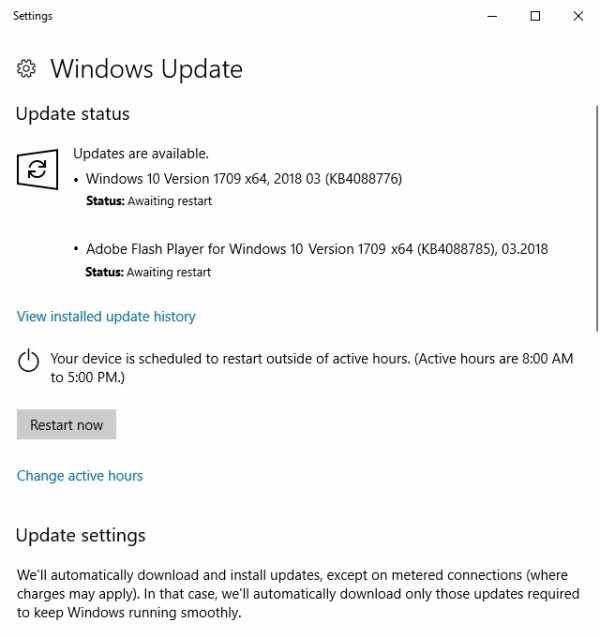
Вот как это можно сделать:
- Меню Пуск -> Панель управления -> Система и безопасность
- Центр обновления Windows -> Проверить наличие обновлений
- Вы увидите окно Выбрать обновления для установки -> Щелкните обновления, которые вы хотите установить на свой компьютер -> ОК -> Установить обновления
Перезагрузите компьютер и посмотрите, решены ли ваши проблемы.
РЕКОМЕНДУЕТСЯ
Устранение проблем с ПК с помощью средства обновления драйверов
Нестабильная работа ПК часто вызвана устаревшими или поврежденными драйверами. Auslogics Driver Updater диагностирует проблемы с драйверами и позволяет обновлять старые драйверы сразу или по одному, чтобы ваш компьютер работал более плавно
СКАЧАТЬ СЕЙЧАС3. Проверьте свою корзину
Дело в том, что вы могли случайно удалить некоторые из ваших DLL-файлов. Итак, перейдите в свою корзину и внимательно изучите ее содержимое.
4. Восстановите ваши файлы DLL с помощью специального программного обеспечения
Не можете найти ваши DLL-файлы в корзине? Не нужно отчаиваться: их легко восстановить с помощью специального программного обеспечения, например, Auslogics File Recovery.
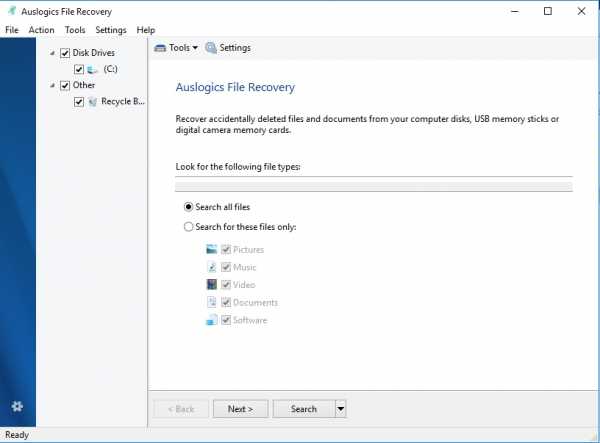
5. Переустановите приложение, в котором возникают проблемы, связанные с DLL.
Если запуск определенного приложения вызывает проблемы с DLL, подумайте о его переустановке, чтобы положить конец этой беде.
Просто следуйте инструкциям ниже:
- Пуск -> Панель управления -> Программы -> Удаление программы
- Выберите программу, которую вы хотите удалить, из списка -> Нажмите на нее -> Удалить -> Нажмите Да, если будет предложено подтвердить ваше действие -> Вы получите сообщение о статусе -> Нажмите OK
Установите программу еще раз и посмотрите, исчезла ли проблема с DLL.
6. Выполните восстановление системы
Это может показаться невероятным, но потребуется немного времени, чтобы исправить недостающие файлы DLL в Win 7. К счастью, функция восстановления восстановления системы предоставит вам полную поддержку и настроит вашу ОС на более раннее состояние:
- Пуск -> Введите Восстановление системы в поле поиска -> Восстановление системы
- Восстановите системные файлы и настройки -> Нажмите Далее, чтобы продолжить -> Выберите желаемую точку восстановления из списка
- Нажмите «Сканировать на наличие уязвимых программ», чтобы узнать, какие изменения произойдут с вашими программами и драйверами.
- Затем подтвердите точку восстановления -> Ваш компьютер перезагрузится
- Процесс восстановления начнется автоматически -> Это может занять некоторое время -> После его завершения проверьте, устранил ли он ваши проблемы
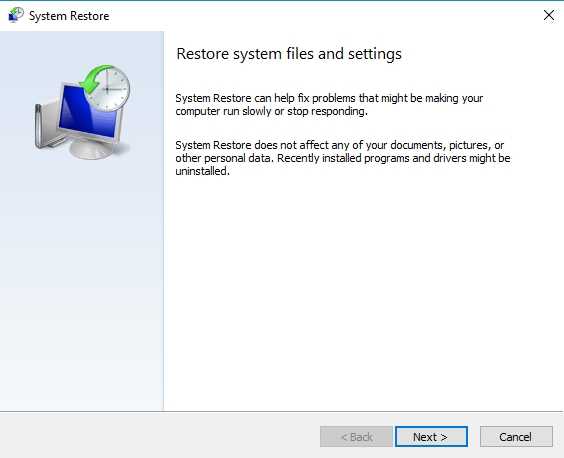
7.Запустите сканирование SFC
Проблема с DLL может возникать из-за повреждения или отсутствия системных файлов. Вы должны проверить их без дальнейших промедлений, чтобы вернуть вашу систему в нормальное русло. Для этого мы рекомендуем использовать средство проверки системных файлов.
Вот как это сделать:
- Откройте командную строку с повышенными привилегиями (запустите ее от имени администратора) -> введите «sfc / scannow» (без кавычек) -> нажмите Enter.
- SFC просканирует ваши системные файлы на предмет неисправности и при необходимости исправит их -> Это может занять некоторое время
Если проблемы с DLL не исчезнут, выполните следующее исправление.
8. Обновите драйверы
Устаревшие или неисправные драйверы могли помешать работе и привести к исчезновению ваших DLL-файлов, а это значит, что вам следует как можно скорее исправить проблемы с драйверами.
У вас есть 3 варианта сделать это в Win 7:
Воспользуйтесь диспетчером устройств
Device Manager - это встроенный инструмент, который может автоматически обновлять драйверы.
Чтобы он выполнял свою работу, выполните следующие действия:
- Пуск -> Щелкните правой кнопкой мыши Компьютер -> Выберите Управление
- Диспетчер устройств -> Выберите устройство, драйвер которого вы хотите обновить -> Щелкните его правой кнопкой мыши -> Выберите опцию «Обновить драйвер».
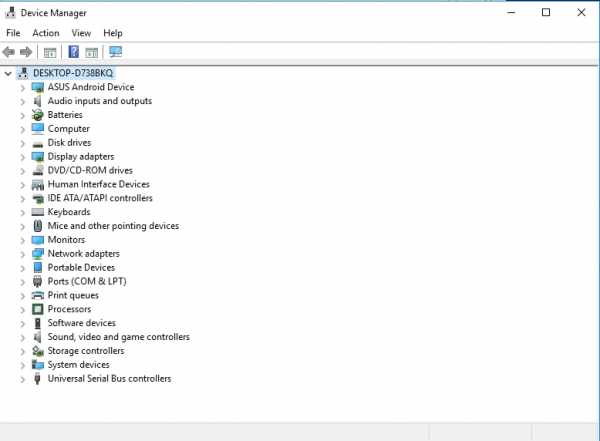
Обновите драйверы вручную
Диспетчер устройствне является ни всемогущим, ни безупречным: он может не найти лучшие версии драйверов для вашего оборудования.В таком случае вы можете взять дело в свои руки: поищите в сети последние рекомендуемые производителем драйверы и установите их на свой компьютер.
Используйте специальное программное обеспечение
Достаточно сказать, что обновление драйверов требует много времени и ручной работы. Чтобы сэкономить много усилий, воспользуйтесь специальным инструментом, например, Auslogics Driver Updater одним щелчком мыши, чтобы привести все ваши драйверы в идеальную форму.
9. Проверьте свой компьютер на наличие вредоносных программ
Вредоносное ПО никогда не спит: оно могло проникнуть в вашу Win 7 и испортить его - в результате пропали ваши DLL-файлы.Таким образом, вам пора запустить полное сканирование, чтобы обнаружить и изгнать нежелательных гостей.
Вот что вы можете сделать:
Использовать Защитник Windows
Этот встроенный инструмент Windows предназначен для защиты вашего ПК от вредоносных программ. Так почему бы не использовать его прямо сейчас? Всего на руках:
- Пуск -> Введите «Защитник» в поле
- Выберите Защитник Windows -> Проверка -> Полная проверка
Используйте свое основное решение безопасности
Если на вашем компьютере установлено надежное антивирусное решение стороннего производителя, вы должны использовать его для сканирования всех укромных уголков вашей системы - имейте в виду, что в наши дни вредоносные программы особенно скрытны.
Используйте специальный инструмент защиты от вредоносных программ
Нечестивым нет покоя: скорее всего, вашего стороннего антивирусного ПО недостаточно. Фактически, вам нужен союзник, который будет в курсе последних тенденций и событий в мире вредоносных программ. Auslogics Anti-Malware идеально подходит под это описание: этот инструмент может выслеживать вредоносных объектов, о которых ваше основное решение безопасности может не знать.
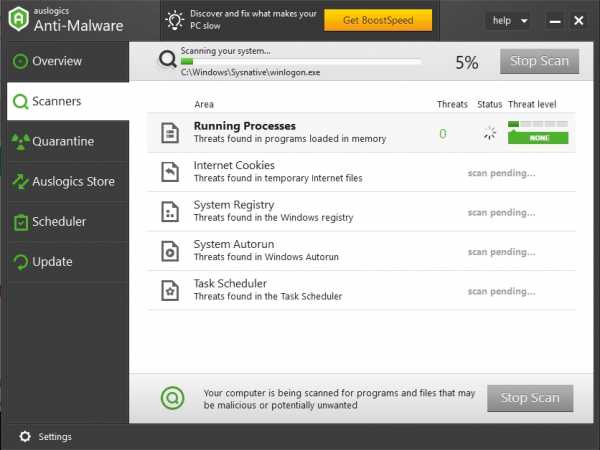
10. Выполните чистую установку системы
Если ни одно из вышеперечисленных исправлений не помогло вам, вам ничего не остается, кроме как выполнить чистую установку Windows 7.К сожалению, эта процедура сотрет все файлы с вашего жесткого диска, поэтому обязательно сделайте их резервную копию. Для этой цели вы можете использовать интуитивно понятный Auslogics BitReplica, который будет хранить все ваши файлы в облаке, чтобы вы могли легко получить к ним доступ со всех своих устройств.
Чтобы запустить Win 7 с нуля, загрузитесь с установочного носителя, дождитесь загрузки установочных файлов и следуйте инструкциям на экране, чтобы установить свою ОС с нуля.
Мы надеемся, что ваши DLL-файлы теперь на своем месте.
У вас есть идеи или вопросы по этому поводу?
Ждем ваших комментариев!
.Скачать File.dll для Windows 10, 8.1, 8, 7, Vista и XP
Что такое File.dll? ссылка
Размер файла File.dll составляет 0,02 МБ. Ссылки для скачивания этого файла чистые, и никто из пользователей не оставил отрицательных отзывов. С того момента, как он был предложен для загрузки, он был загружен 21723 раз и получил 3,6 из 5 звезд .
Операционные системы, совместимые с файлом File.dll ссылка
Как скачать файл.dll файл? Ссылка
- Сначала нажмите кнопку « Загрузить » с зеленым фоном (кнопка отмечена на картинке) .
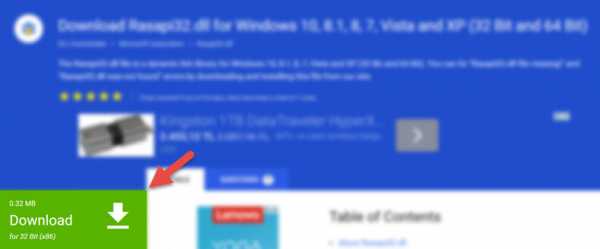 Шаг 1: Загрузите файл File.dll
Шаг 1: Загрузите файл File.dll - Страница загрузки откроется после нажатия кнопки Download . После открытия страницы для загрузки файла File.dll будет найден лучший сервер, и процесс загрузки начнется в течение нескольких секунд.А пока закрывать страницу не стоит.
Способы решения File.dll ссылка
ВНИМАНИЕ! Прежде чем продолжить установку файла File.dll , вам необходимо загрузить этот файл. Если вы еще не загрузили его, загрузите его, прежде чем переходить к этапам установки. Если у вас возникли проблемы при загрузке файла, вы можете просмотреть руководство по загрузке несколькими строками выше.
Метод 1. Копирование файла.dll в системную папку Windows ссылка
- Загруженный вами файл представляет собой сжатый файл с расширением « .zip ». Чтобы установить его, сначала дважды щелкните файл « .zip » и откройте его. В открывшемся окне вы увидите файл с именем « File.dll ». Это тот файл, который вам нужно установить. Перетащите этот файл на рабочий стол левой кнопкой мыши.
- Скопируйте файл « File.dll » и вставьте его в папку « C: \ Windows \ System32 ».
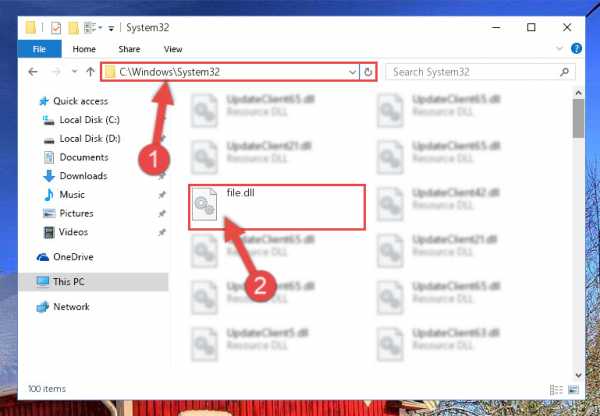 Шаг 2: Копирование файла File.dll в папку Windows / System32
Шаг 2: Копирование файла File.dll в папку Windows / System32 - Если ваша система 64 Bit , скопируйте файл « File.dll » и вставьте его в « C: \ Windows \ sysWOW64 ".
ВНИМАНИЕ! В 64-битных системах необходимо скопировать файл dll в папки « sysWOW64 » и « System32 ». Другими словами, обеим папкам нужен файл « File.dll ».
 Шаг 3: Копирование файла.dll в папку Windows / sysWOW64
Шаг 3: Копирование файла.dll в папку Windows / sysWOW64 - Чтобы запустить командную строку от имени администратора, выполните следующие действия.
ВНИМАНИЕ! В этом объяснении мы запустили командную строку на Windows 10 . Если вы используете одну из операционных систем Windows 8.1 , Windows 8 , Windows 7 , Windows Vista или Windows XP , вы можете использовать те же методы для запуска командной строки от имени администратора .Несмотря на то, что изображения взяты из Windows 10 , процессы аналогичны.
- Сначала откройте меню «Пуск» и перед тем, как щелкнуть в любом месте, введите « cmd », но не нажимайте Enter .
- Когда вы увидите опцию « Command Line » среди результатов поиска, нажмите на клавиатуре клавиши « CTRL » + « SHIFT » + « ENTER ».
- Появится окно с вопросом: « Вы хотите запустить этот процесс? ».Подтвердите это, нажав кнопку « Да ».
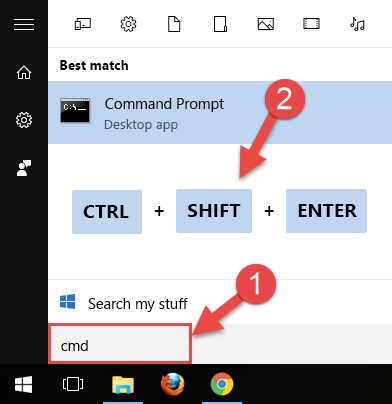 Шаг 4: Запуск командной строки от имени администратора
Шаг 4: Запуск командной строки от имени администратора - Вставьте приведенную ниже команду в открывшееся окно Командная строка и нажмите Введите ключ . Эта команда удалит проблемный реестр файла File.dll (ничего не произойдет с файлом, который мы вставили в папку System32 , она просто удаляет реестр из редактора реестра Windows .Файл, который мы вставили в папку System32 , не будет поврежден) .
% windir% \ System32 \ regsvr32.exe / u File.dll
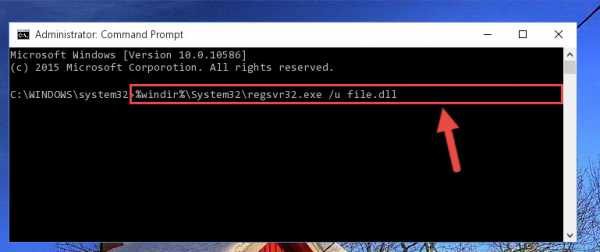 Шаг 5: Очистка проблемного реестра файла File.dll из редактора реестра Windows
Шаг 5: Очистка проблемного реестра файла File.dll из редактора реестра Windows - Если вы используете версию Windows , имеющую 64-битная архитектура , после выполнения вышеуказанной команды вам необходимо выполнить следующую команду. С помощью этой команды мы очистим проблемный реестр File.dll для 64-битных (процесс очистки затрагивает только реестры в Regedit .Другими словами, файл dll, который вы вставили в SysWoW64 , не будет поврежден) .
% windir% \ SysWoW64 \ regsvr32.exe / u File.dll
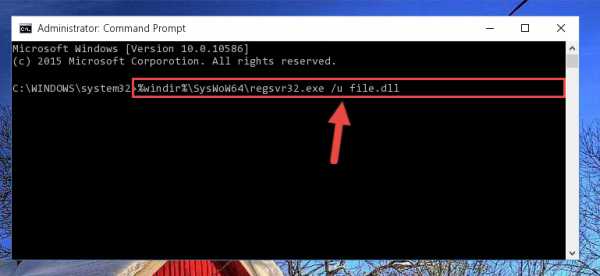 Шаг 6: Удаление проблемного реестра файла File.dll из Regedit (для 64-битной версии)
Шаг 6: Удаление проблемного реестра файла File.dll из Regedit (для 64-битной версии) - Вы должны создать новый реестр для файла dll, который вы удалили из редактора реестра. Для этого скопируйте приведенную ниже команду и вставьте ее в командную строку и нажмите , введите .
% windir% \ System32 \ regsvr32.exe / i File.dll
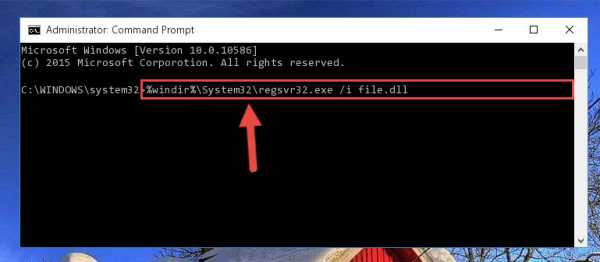 Шаг 7: Создание нового реестра для файла File.dll
Шаг 7: Создание нового реестра для файла File.dll - Если вы используете операционную систему 64 Bit , после выполнения указанной выше команды вам также необходимо запустить команду ниже. С помощью этой команды мы добавим новый файл вместо удаленного поврежденного файла File.dll .
% windir% \ SysWoW64 \ regsvr32.exe / i File.dll
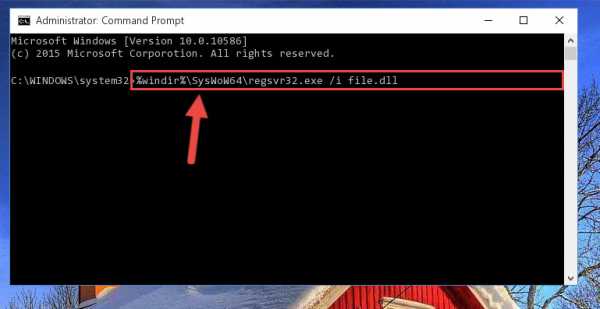 Шаг 8: Повторная регистрация файла File.dll в системе (для 64-битной версии)
Шаг 8: Повторная регистрация файла File.dll в системе (для 64-битной версии) - Вы можете увидеть определенные сообщения об ошибках при выполнении команд из командная строка.Эти ошибки не помешают установке файла File.dll . Другими словами, установка завершится, но может выдать некоторые ошибки из-за определенных несовместимостей. После перезагрузки компьютера, чтобы узнать, была ли установка успешной, попробуйте снова запустить программное обеспечение, которое выдает ошибку DLL. Если вы продолжаете получать ошибки при запуске программного обеспечения после установки, вы можете попробовать 2nd Method в качестве альтернативы.
Метод 2: Копирование файла.dll в папку файлов программного обеспечения ссылка
- Во-первых, вы должны найти папку установки программного обеспечения (программное обеспечение, выдающее ошибку dll), в которое вы собираетесь установить файл dll. Чтобы найти эту папку, " Щелкните правой кнопкой мыши> Свойства " на ярлыке программного обеспечения.
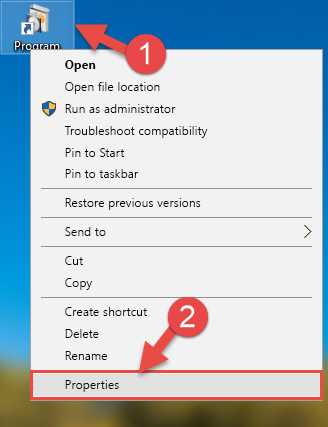 Шаг 1: Открытие окна свойств ярлыка программного обеспечения
Шаг 1: Открытие окна свойств ярлыка программного обеспечения - Откройте папку с файлом программного обеспечения, нажав кнопку Открыть расположение файла в открывшемся окне « Свойства ».
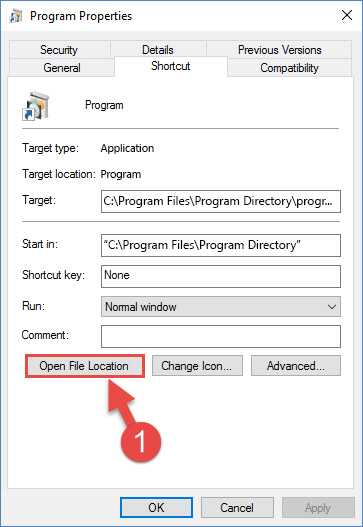 Шаг 2: Поиск папки с файлами программного обеспечения
Шаг 2: Поиск папки с файлами программного обеспечения - Скопируйте файл File.dll в открытую папку.
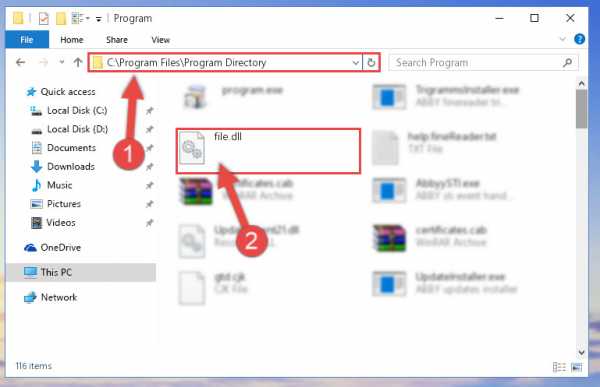 Шаг 3: Копирование файла File.dll в файловую папку программного обеспечения.
Шаг 3: Копирование файла File.dll в файловую папку программного обеспечения. - Установка завершена. Запустите программу, которая выдает ошибку. Если ошибка повторяется, вы можете попробовать 3rd Method в качестве альтернативы.
Метод 3. Удаление и повторная установка программного обеспечения, которое предоставляет вам файл.dll Ошибка ссылка
- Нажмите одновременно клавиши « Windows » + « R », чтобы открыть окно Выполнить . Введите команду ниже в открывшемся окне Run и нажмите Enter . В результате откроется окно «Программы и компоненты ».
appwiz.cpl
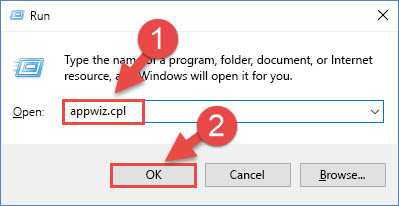 Шаг 1: Открытие окна «Программы и компоненты» с помощью команды appwiz.cpl
Шаг 1: Открытие окна «Программы и компоненты» с помощью команды appwiz.cpl - Программное обеспечение, перечисленное в открывшемся окне «Программы и компоненты» , является программным обеспечением, установленным на вашем компьютере.Найдите программное обеспечение, которое выдает ошибку DLL, и выполните команду « Щелкните правой кнопкой мыши> Удалить » в этом программном обеспечении.
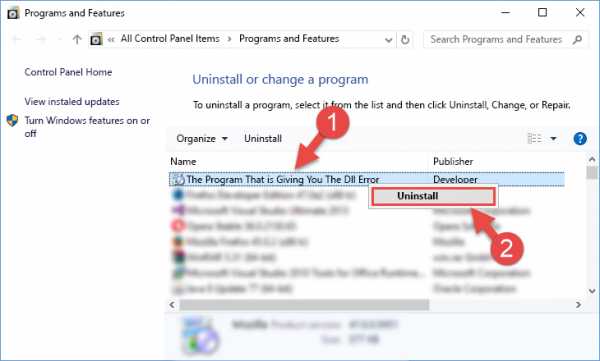 Шаг 2: Удаление программного обеспечения с вашего компьютера
Шаг 2: Удаление программного обеспечения с вашего компьютера - Следуя появляющимся инструкциям, удалите программное обеспечение с вашего компьютера и перезагрузите компьютер.
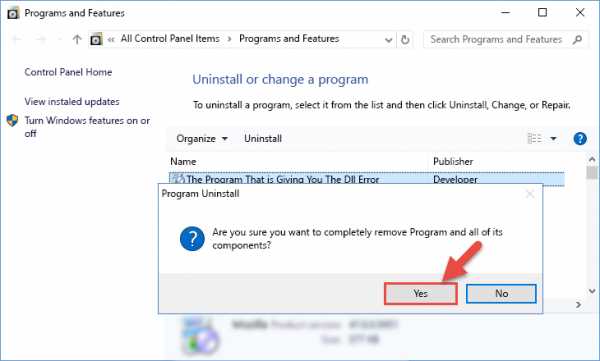 Шаг 3: После проверки и инструкций по процессу удаления программного обеспечения
Шаг 3: После проверки и инструкций по процессу удаления программного обеспечения - 4. После перезагрузки компьютера переустановите программное обеспечение, которое выдавало ошибку.
- Этот метод может предоставить решение возникшей ошибки dll. Если ошибка dll продолжается, проблема, скорее всего, связана с операционной системой Windows . Чтобы исправить ошибки dll, происходящие из операционной системы Windows , выполните 4-й метод и 5-й метод .
Метод 4: Устранение ошибки File.dll с помощью средства проверки системных файлов Windows (sfc / scannow) Ссылка
- Чтобы запустить командную строку от имени администратора, выполните следующие действия.
ВНИМАНИЕ! В этом объяснении мы запустили командную строку на Windows 10 . Если вы используете одну из операционных систем Windows 8.1 , Windows 8 , Windows 7 , Windows Vista или Windows XP , вы можете использовать те же методы для запуска командной строки от имени администратора . Несмотря на то, что изображения взяты из Windows 10 , процессы аналогичны.
- Сначала откройте меню «Пуск» и перед тем, как щелкнуть в любом месте, введите « cmd », но не нажимайте Enter .
- Когда вы увидите опцию « Command Line » среди результатов поиска, нажмите на клавиатуре клавиши « CTRL » + « SHIFT » + « ENTER ».
- Появится окно с вопросом: « Вы хотите запустить этот процесс? ». Подтвердите это, нажав кнопку « Да ».
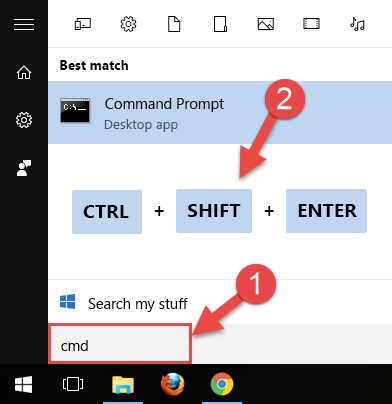 Шаг 1: Запуск командной строки от имени администратора
Шаг 1: Запуск командной строки от имени администратора - Вставьте команду в строке ниже в открывшуюся командную строку и нажмите Введите ключ .
sfc / scannow
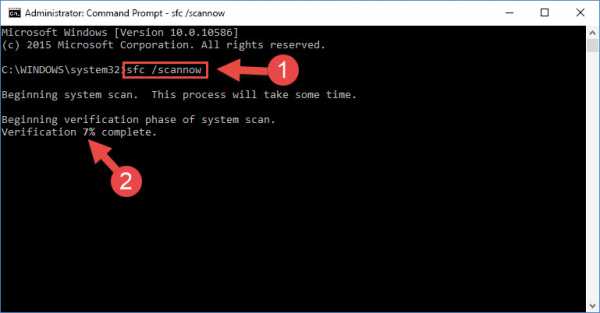 Шаг 2: устранение системных ошибок Windows с помощью команды sfc / scannow
Шаг 2: устранение системных ошибок Windows с помощью команды sfc / scannow - Процесс сканирования и восстановления может занять некоторое время в зависимости от вашего оборудования и количества системных ошибок. Подождите, пока процесс завершится. После завершения процесса восстановления попробуйте запустить программное обеспечение, которое выдает ошибку.
Наши самые распространенные сообщения об ошибках File.dll ссылка
Когда файл File.dll поврежден или отсутствует, программное обеспечение, которое использует этот файл dll , выдаст ошибку.Не только внешнее программное обеспечение, но и базовое программное обеспечение Windows и инструменты используют файлы dll. Из-за этого, когда вы пытаетесь использовать базовое программное обеспечение и инструменты Windows (например, когда вы открываете Internet Explorer или Windows Media Player ) , вы можете столкнуться с ошибками. Мы перечислили наиболее распространенные ошибки File.dll ниже.
Вы избавитесь от перечисленных ниже ошибок, загрузив файл File.dll из DLL Downloader.com и выполните действия, описанные выше.
- " File.dll не найден ." ошибка
- « Файл File.dll отсутствует. » Ошибка
- « Нарушение прав доступа к File.dll. » ошибка
- « Не удается зарегистрировать File.dll. » Ошибка
- « Не удается найти файл. dll. «error
- » Не удалось запустить это приложение, так как File.dll не найден. Повторная установка приложения может решить эту проблему. "ошибка
Другие файлы DLL, используемые с File.dll ссылка
Мнения пользователей о файле File.dll ссылка
Статистический график ниже был составлен на основе голосов, полученных от наших пользователей, и он представляет их По этому графику вы можете получить представление о , насколько работает файл File.dll . Если вы также хотите высказать свое мнение об этом файле, вы можете использовать наш инструмент в самом верху этой страницы (желтый -цветные звезды).